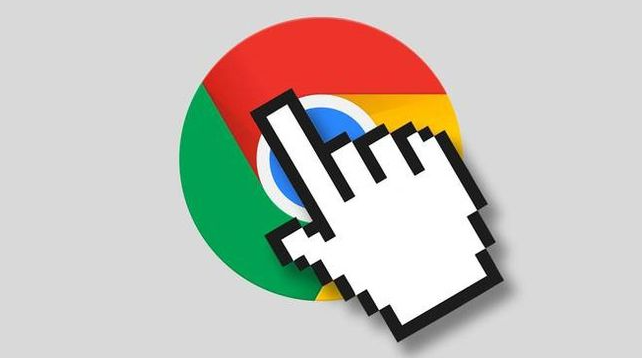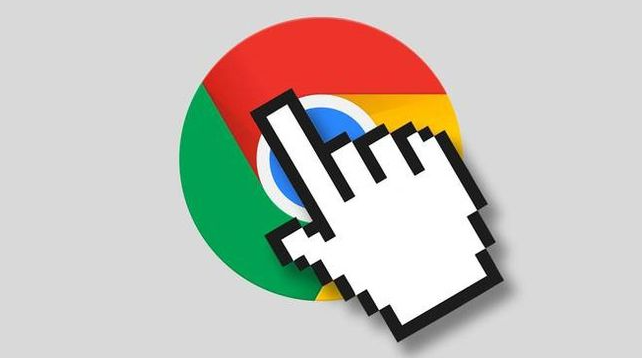
在如今互联网高速发展的时代,我们几乎每天都会使用浏览器浏览各种网页。而随着时间的推移,浏览器会积累大量的网页缓存,这可能会导致浏览器加载速度变慢。下面将详细介绍如何在谷歌浏览器中清理网页缓存来提升加载速度。
首先,打开谷歌浏览器。在浏览器的右上角,你会看到一个由三个竖点组成的菜单图标,点击它。
接着,在下拉菜单中找到“更多工具”选项并点击。在弹出的子菜单里,选择“清除浏览数据”。
此时,会弹出一个“清除浏览数据”的对话框。在这个对话框中,你可以根据自己的需求选择要清理的内容和时间范围。对于清理网页缓存来说,我们一般选择“所有时间”,这样能确保清理得更加彻底。
在“清除浏览数据”的对话框中,勾选“缓存的图片和文件”这一选项。同时,你还可以根据自己的需要勾选其他想要清理的项目,比如“Cookie 及其他网站数据”“历史记录”等。
最后,点击“清除数据”按钮,等待一段时间,谷歌浏览器就会开始清理你所选择的网页缓存和其他相关数据。清理完成后,浏览器的加载速度通常会有所提升。
通过以上简单的步骤,就能轻松地在谷歌浏览器中清理网页缓存,让你的浏览器运行更加流畅,提升
网页加载速度。